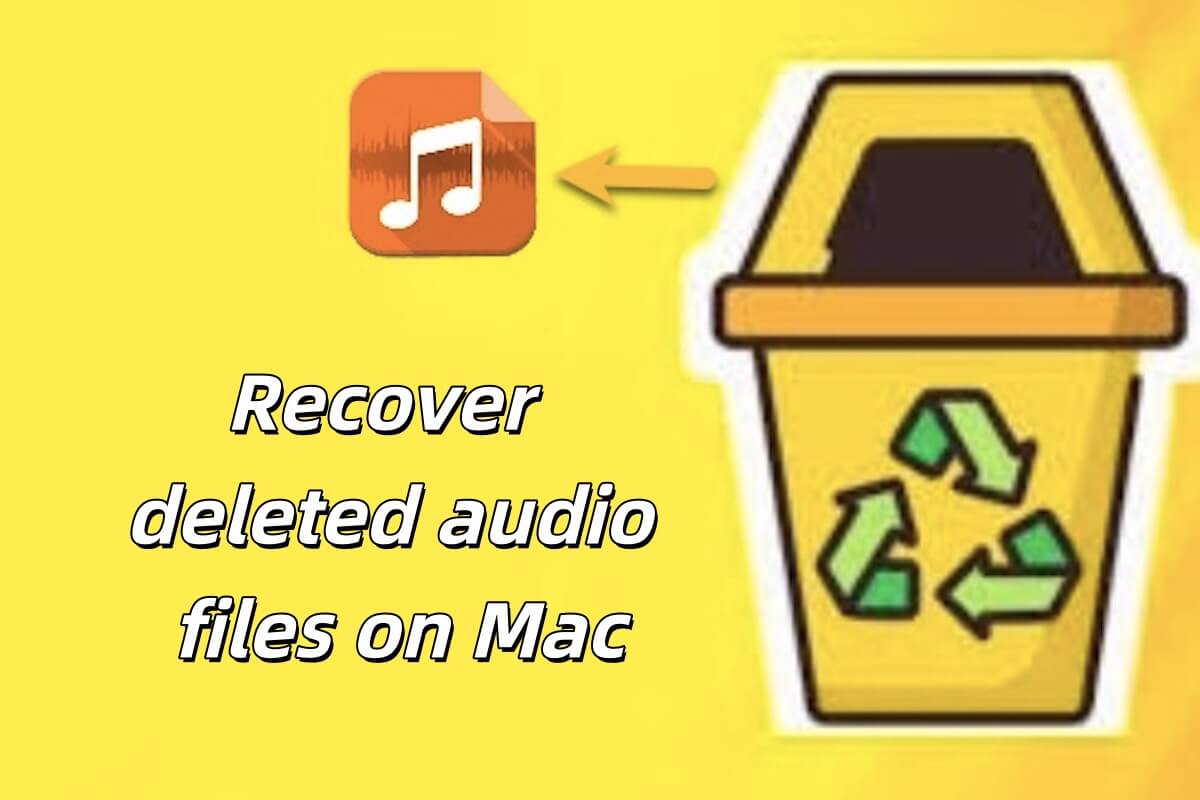オーディオファイルとは、音声情報を保存するデジタルファイルのことです。これらのファイルには音楽、音声録音、効果音などが含まれることがあります。一般的なオーディオファイル形式には、MP3、WAV、FLAC、AACなどがあります。オーディオファイルはコンピュータ、携帯電話、オーディオプレーヤーなどさまざまなデバイスで再生することができます。
オーディオファイルが削除または紛失された場合、この投稿から適切な復元方法を見つけることができます。Macで削除されたオーディオファイルを復元するための方法を4つリストアップしましたので、ぜひご覧ください。
この投稿を広めて、より多くの人々が削除されたオーディオファイルを回復できるようにしましょう。
Macで削除されたオーディオファイルを復元できますか?
あなたはオーディオファイルを非常に大切にしていますが、ついにオーディオファイルを失います。以下に、あなたが置かれる可能性のある状況が示されています。
- ディスク容量を開放する際に、特に知らずにオーディオファイルを誤って削除した可能性があります。
- オーディオファイルを格納しているデバイスが損傷し、ファイルにアクセスできなくなっています。
- バックアップされていないハードディスク/SDカード/メモリカードを形式化しました。
- オーディオファイルが存在するアプリケーションプログラムやソフトウェアが失敗した場合、ファイルが間違って削除されたり紛失する可能性があります。
あなたが置かれているシナリオに関わらず、さまざまな異なる方法がオーディオファイルを回復するのに役立ちます。
Macで削除されたオーディオファイルを復元する方法に関するRedditの議論
多くの人々があなたのように削除または紛失したオーディオファイルを回復する方法について戸惑っており、ウェブ上でさまざまな方法を探しています。たとえば、Redditにはオーディオファイルを回復する方法に関する以下の投稿があります。
ユーザーはRedditに投稿し、誤ってすべてのオーディオファイルを削除したと記述しています。彼はゴミ箱からオーディオファイルを回復できないことに気づき、オーディオファイルを手動でLogicプロジェクトのオーディオファイルフォルダに戻しましたが、オーディオファイルが損傷されていたため回復に失敗しました。
Macで削除されたオーディオファイルを回復する方法をいくつかリストアップしました。ゴミ箱にない場合でも、他の方法でファイルを回復することができます。最適な方法を見つけるために続けて読んでください!
Macで削除されたオーディオファイルをどのように回復すればよいですか?
削除されたオーディオファイルをMacで回復する方法は、削除された日数や新しいデータで上書きされたかどうかによって異なります。Macで削除されたオーディオファイルを回復するために試すことができる方法は4つあります。
ゴミ箱からMacで削除されたオーディオファイルを回復
ゴミ箱から削除されたオーディオファイルを回復するのは最も簡単な方法です。オーディオファイルをゴミ箱に移動し、それらを空にしなかった場合、この場合、Macで削除されたオーディオファイルをゴミ箱から見つけて回復することができます。
ゴミ箱を開き、削除されたオーディオファイルをゴミ箱で探します。ここで削除されたオーディオファイルを見つけた場合は、右クリックして元に戻すをクリックして元の場所に復元します。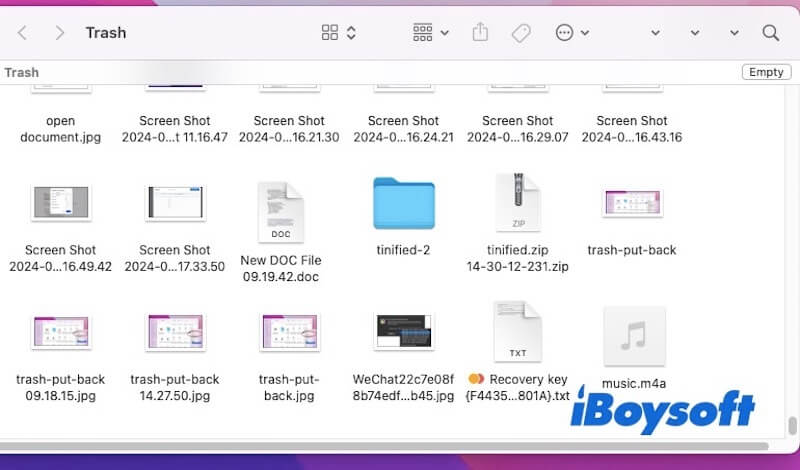
ただし、ゴミ箱を空にしない場合でも、Macは30日以内にゴミ箱内のアイテムを自動的に削除します。したがって、いつでもオーディオファイルを回復したい場合は、以下の方法を使用してください。
iBoysoft Data Recoveryを使用してMacで削除されたオーディオファイルを回復
iBoysoft Data Recovery は、高い回復成功率を持つ安全なデータ回復ソフトウェアです。ハードディスク、SSD、SDカード、USBドライブなどさまざまなストレージデバイスをサポートし、データ損失シナリオに適しています。
また、iBoysoft Data Recoveryにはシンプルなインターフェースと操作プロセスがあり、数少ない簡単な手順でデータを回復することができます。オーディオファイルを削除したか、30日後に自動的にゴミ箱から削除されたかどうかにかかわらず、iBoysoft Data Recoveryで簡単に回復できます。
Note: 回復されたオーディオファイルを保存するために外部ハードドライブを準備することをお勧めします。これにより、オーディオファイルが元のデバイスに再保存されるのを防ぎ、データが誤って上書きされるのを防ぎ、回復されたデータが適切に保存されることが保証されます。
削除されたオーディオファイルを回復する手順に従います:
- MacにiBoysoft Data Recoveryを無料でダウンロードしてインストールします。
- 削除されたオーディオファイルがあるディスクを選択し、失われたデータを検索をクリックしてディスクをスキャンします。

- スキャンが完了するのを待ちます。
- スキャン後、復元したいオーディオファイルをプレビューし、復元ボタンをクリックして選択します。外付けハードドライブにMacで削除されたオーディオファイルを復元します。

このツールが役立つと思ったら友達と共有してください。
Time Machineバックアップを使用してMacで削除されたオーディオファイルを復元する
Time MachineはmacOSに付属しているバックアップツールで、定期的にデータをバックアップするのに役立ちます。ファイル、アプリケーション、システム設定など、システム全体を自動的にバックアップすることができます。
したがって、オーディオファイルを削除する前にTime Machineバックアップシステムを使用している場合は、Time Machineを介してMacで削除されたオーディオファイルを復元できます。
次の方法でTime Machineバックアップを使用してMacで削除されたオーディオファイルを復元します:
- MacにTime Machineバックアップが保存されている外部ハードドライブやストレージデバイスが接続されていることを確認します。
- メニューバーのTime Machineアイコンをクリックして、Time Machineに入ります。
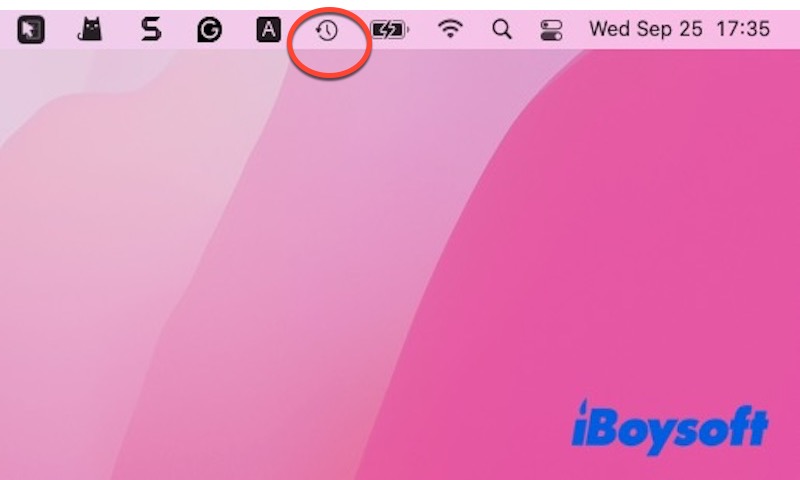
- Time Machineに入ると、画面右側にタイムラインが表示されます。削除されたオーディオファイルが元々保存されていたフォルダに移動します(例: デスクトップ、ドキュメント、音楽フォルダなど)。次に、削除される前の日付に戻るためにタイムラインをスクロールします。
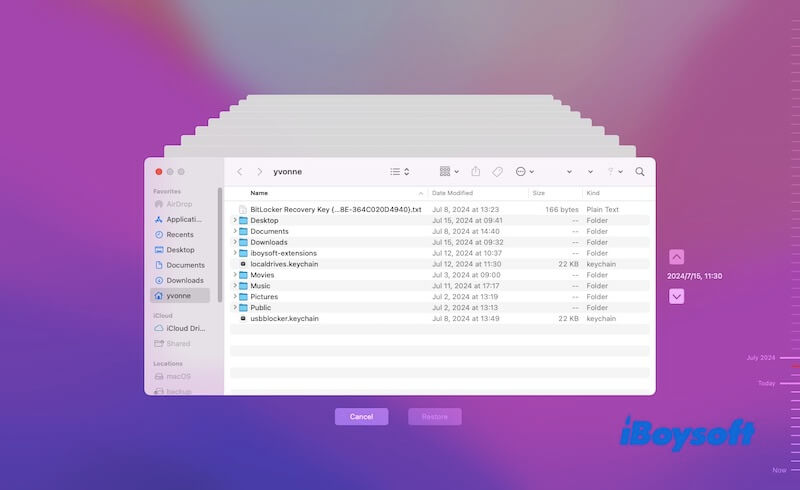
- 削除されたオーディオファイルを見つけたら、それらを選択し、ウィンドウの下部にある復元ボタンをクリックします。ファイルは元の場所に復元されます。
- 復元後、削除されたオーディオファイルが正常に復元されているかを確認するためにフォルダに戻ります。
クラウドからMacで削除されたオーディオファイルを復元する
iCloud Driveから復元する
iCloudはファイルを自動的にクラウドに同期します。特にDesktopとDocumentsフォルダです。だからあなたはMacで
音声ファイルがiCloud Driveに保存されていた場合、30日以内に削除されたファイルを取得できます。以下がその方法です。
- FinderでiCloud Driveを見つけ、開いてください。
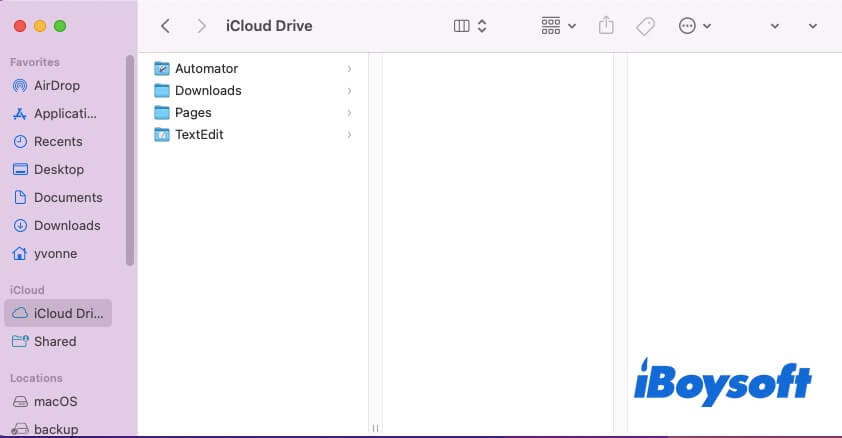
- iCloud Driveに入ったら、削除された音声ファイルを見つけます。
- iCloud.comにアクセスして音声ファイルを復元します。
- Apple IDでサインインし、アカウント設定をクリックします。
- ページの一番下にある「ファイルを回復」オプションを見つけてください。
- 削除された音声ファイルが回復できるかどうかを確認してください。目的のファイルを見つけたら、チェックを入れて回復をクリックしてください。
クラウドストレージサービス経由で回復する
音声ファイルをバックアップするためにクラウドストレージサービスを使用している場合、サービスにログインしてください(Google DriveやDropboxなど)。ゴミ箱や削除されたファイルフォルダを確認し、削除された音声ファイルを見つけることができるかどうかを確認してください。必要なファイルが見つかった場合は、それらを選択して復元機能を使用してください。ファイルはクラウドに再表示されるか、Macに同期されます。
結論
この記事では、Macで削除された音声ファイルを回復するためのさまざまな方法を提供しています。Macで音声ファイルを削除または紛失した場合は、状況に応じて解決策を選択できます。
しかし、上記の方法の中で、iBoysoft Data Recoveryを使用することが最も良いです。時間制限がなく、いつでも削除された音声ファイルを回復することができます。
この記事が役立った場合は、共有してください。